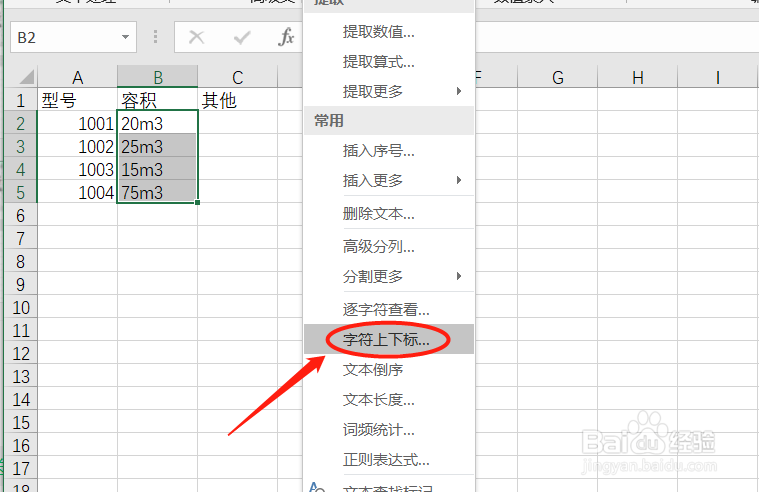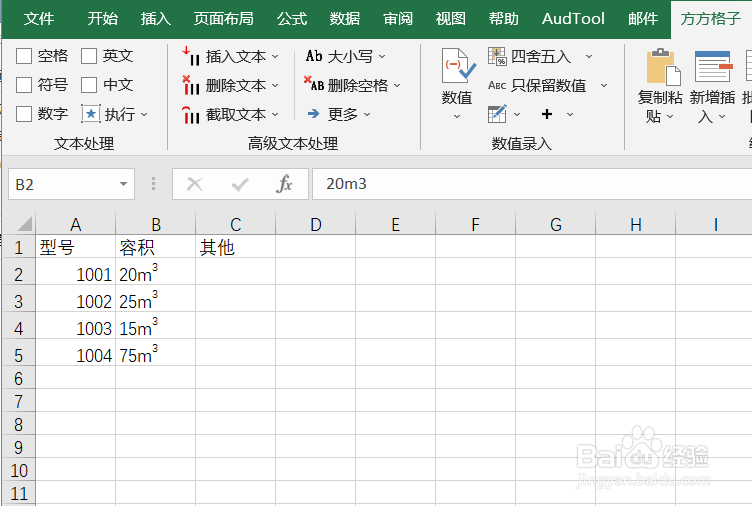Excel如何实现批量字符上下标
1、本例,需要我们末尾的“3”设置为上标,即m³。首先,打开Excel文档,点击”方方格子“选项卡。
2、然后,选中需要设置字符上下标的单元格范围。
3、接着,我们找到下图所示的“更多”并点击。
4、点击后,会立即弹出一个下拉菜单,我们继续点击“字符上下标”。
5、这时,会出现一个对话框,我们根据要求填入相应内容后,点击“确定”。
6、然后,我们就可以得到成功设置好字符上下标的结果啦!你学会了吗?!快动手试试看吧!
声明:本网站引用、摘录或转载内容仅供网站访问者交流或参考,不代表本站立场,如存在版权或非法内容,请联系站长删除,联系邮箱:site.kefu@qq.com。
阅读量:90
阅读量:94
阅读量:78
阅读量:88
阅读量:96